Microsoft Edge nav tikai noklusējuma interneta pārlūkprogramma, bet tā ir arī noklusējuma PDF skatītājs operētājsistēmā Windows 10. Pēc noklusējuma visi PDF faili tiek atvērti ar Microsoft Edge.
Ļoti bieži Windows 10 lietotāji sūdzas par Microsoft Edge, kas neatver PDF failus. Ja jūs arī izmantojat Edge kā noklusējuma PDF lasītāju, bet nevarat atvērt PDF failus, izmantojot Edge, šādi risinājumi var palīdzēt atrisināt problēmu.

Mēs esam pārliecināti, ka viens no šiem risinājumiem nostiprinās jūsu Edge, neatverot PDF failu problēmu sistēmā Windows 10.
Restartējiet Edge pārlūkprogrammu
Ja vēl neesat to izmēģinājis, lūdzu, restartējiet datoru vienu reizi, pirms izmēģināt citus tālāk minētos risinājumus, jo pārlūkprogrammas restartēšana dažkārt novērš problēmas.
Mēģiniet atvērt citu PDF failu
Microsoft Edge, iespējams, nespēj atvērt PDF failu, jo PDF fails ir bojāts vai bojāts. Pirms turpināt tālāk minētos risinājumus, mēģiniet atvērt citu PDF failu.
Ja jums nav cita PDF faila, varat arī mēģināt atvērt to pašu PDF failu citā tīmekļa pārlūkprogrammā, piemēram, Chrome vai Firefox, lai pārliecinātos, ka PDF fails nav bojāts.
Pārbaudiet, vai jums ir Windows 10 N vai KN izdevumi
Pēc noklusējuma Windows 10 N un Windows 10 KN izdevumi neatbalsta PDF failu atvēršanu Edge, jo šie izdevumi nesatur Windows Media funkcijas. Ja nav instalētas Windows Media funkcijas, Edge pārlūks nevar atvērt PDF failus saskaņā ar šo Microsoft lapu.
Lai pārbaudītu izdevumu, ar peles labo pogu noklikšķiniet uz šīs datora ikonas pārlūkprogrammā File Explorer un pēc tam noklikšķiniet uz Rekvizīti.
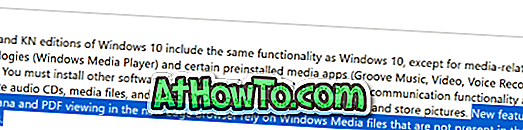
Tātad, ja izmantojat operētājsistēmas Windows 10 N vai KN versiju, lūdzu, lejupielādējiet un instalējiet Windows 10 multivides funkciju pakotni no Microsoft.
Atjaunot Edge kā noklusējuma PDF skatītāju
Reizēm citas programmas / lietotnes iestatīšana kā noklusējuma PDF skatītājs un pēc tam iestatot Edge kā noklusējuma PDF lasītājs vēlreiz palīdz atrisināt problēmu. Lūk, kā to izdarīt:
1. solis: atveriet iestatījumus. Pārvietojieties uz lietotnēm > Noklusētās lietotnes .
2. solis: noklikšķiniet uz Izvēlēties noklusējuma lietotnes pēc faila tipa saites.

3. solis: atrodiet ierakstu “ .PDF ”. Noklikšķiniet uz Edge ieraksta blakus “ .PDF ” un atlasiet jebkuru citu programmu vai lietotni kā noklusējuma PDF lasītāju.
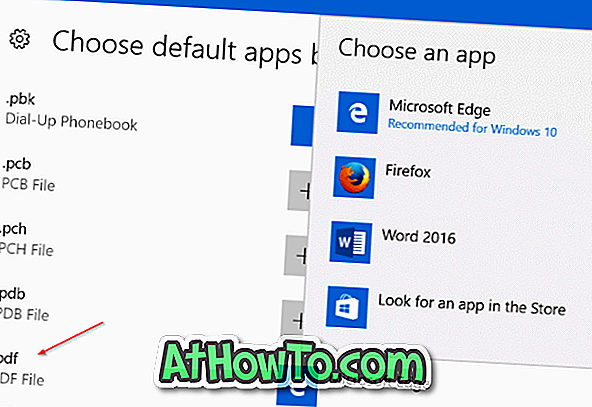
Visbeidzot, noklikšķiniet uz pašreizējās noklusējuma lietotnes vai programmas un pēc tam vēlreiz atlasiet Edge. Tieši tā! Tagad mēģiniet atvērt PDF failu Edge.
Labojiet Edge pārlūkprogrammu
Ja PDF fails, kuru mēģināt atvērt, ir nevainojami un jums nav N / KN izdevumu, vai arī jūs izmantojat N / KN versiju, instalējot Windows Media Features Pack, varat mēģināt labot Edge pārlūkprogrammu, lai atrisinātu problēmu .
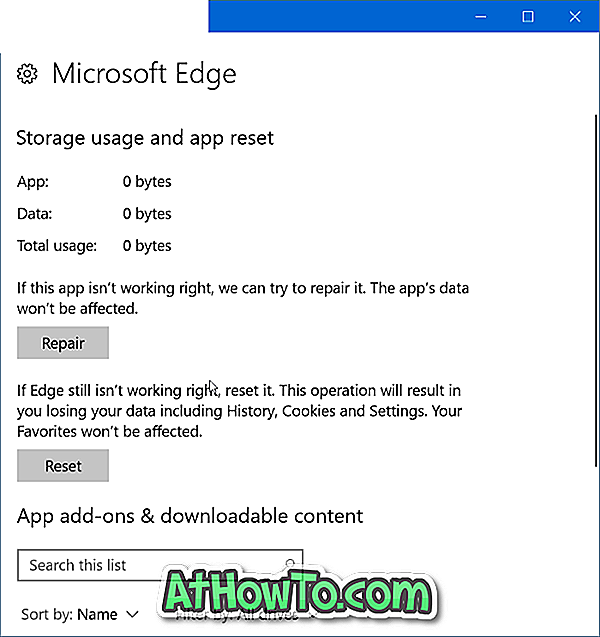
Windows 10 malas pārlūkprogrammas labošana ir vienkārša. Jūs varat atsaukties uz to, kā labot Edge pārlūkprogrammu Windows 10 rokasgrāmatā, lai veiktu pakāpeniskus norādījumus ar attēliem.
Atiestatiet Microsoft Edge, lai noteiktu Edge, kas neatver PDF failus
Ja labošana pārlūkprogrammā Edge nav palīdzējusi, varat mēģināt atiestatīt Edge pārlūkprogrammu. Ērta pārlūka labošana ir ļoti vienkārša. Sekojiet vienkāršiem norādījumiem, kā atiestatīt Edge pārlūku Windows 10 rokasgrāmatā, lai ātri atiestatītu Edge.
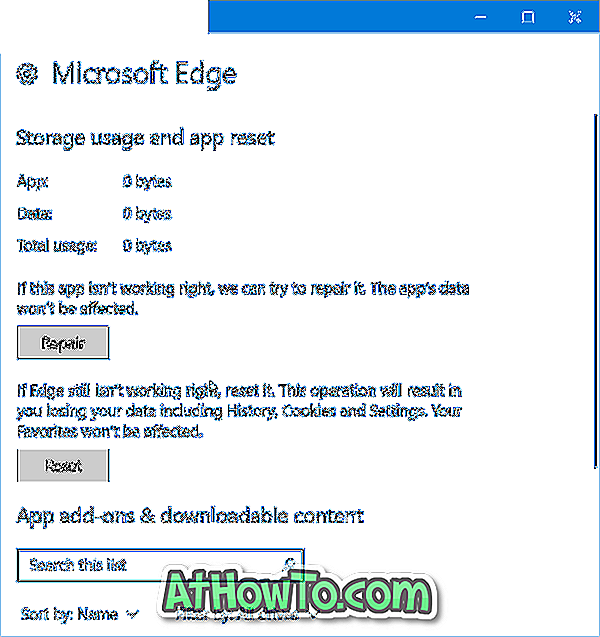
Lejupielādējiet un instalējiet programmu Microsoft Reader
Windows veikalā ir pieejama oficiāla PDF lasītāja programma. Jūs varat lejupielādēt un instalēt Reader lietotni no Microsoft, lai atvērtu PDF failus. Ja meklējat alternatīvas, lūdzu, skatiet mūsu 4 PDF lasītājus Windows 10 rokasgrāmatai.
Lai jauno programmu / lietotni padarītu par noklusējuma lasītāju, izpildiet mūsu norādījumus, kā mainīt noklusējuma PDF lasītāju Windows 10 rokasgrāmatā.
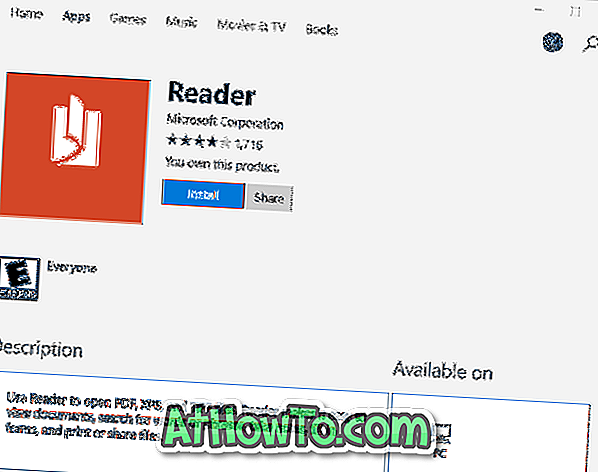
Ceru, ka šī rokasgrāmata būs noderīga!










![Kā instalēt Windows 7 uz USB Flash / cieto disku [Easy Way]](https://athowto.com/img/windows-7-guides/269/how-install-windows-7-usb-flash-hard-drive.png)



